Comment dépanner si la gestion à distance ne fonctionne pas sur le routeur de passerelle LTE avec le mode routeur 3G/4G ?
Étape 1 : Vérifiez l'adresse IP Internet 4G sur la page Avancé-> État pour voir s'il s'agit d'une adresse IP privée ou d'une adresse IP publique.
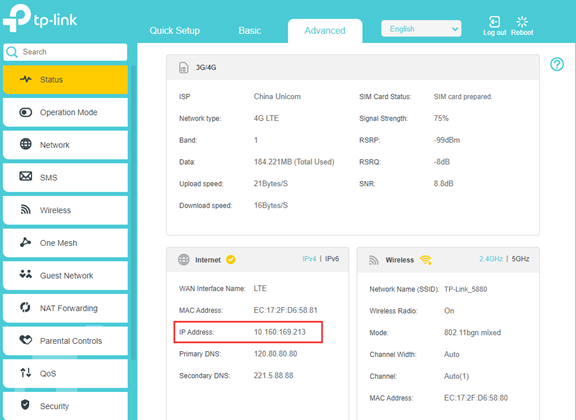
Si l'adresse IP Internet 4G est une véritable adresse IP publique, vous pouvez passer à l'étape 2 ;
Cependant, s'il ne s'agit pas d'une véritable adresse IP publique, cela signifie qu'il existe un autre produit NAT à l'avant, qui se trouve du côté de votre opérateur SIM puisque vous n'utilisez qu'une carte SIM. Dans de tels cas, la gestion à distance ou d'autres fonctions telles que la redirection de port, etc. ne fonctionneront pas. Vous devez contacter votre opérateur de carte SIM pour voir s'il peut vous attribuer une adresse IP publique.
Méthodes pour savoir s'il s'agit d'une adresse IP publique ou non :
1) Les adresses IPv4 privées ont les configurations de classe suivantes :
Adresses IP de classe A : de 10.0.0.0 à 10.255.255.255
Adresses IP de classe B : de 172.16.0.0 à 172.31.255.255
Adresses IP de classe C : de 192.168.0.0 à 192.168.255.255
2) Outre les adresses IP privées dans les 3 classes ci-dessus, il existe une autre plage d'adresses IP, qui ressemble à une adresse IP publique, mais une adresse Carrier Grade NAT (CGNAT). Ils vont de 100.64.0.0 à 100.127.255.255, qui ne sont généralement pas non plus une véritable adresse IP publique.
3) Ou vous pouvez également vérifier votre véritable adresse IP publique sur le site Web " https://www.whatismyip.com/ " sur un appareil client connecté au routeur LTE, puis la comparer avec l'IP Internet 4G affichée sur la page d'état de son interface Web. S'ils sont identiques, cela signifie que l'adresse IP Internet 4G sur le routeur LTE est une véritable adresse IP publique, sinon, cela signifie qu'il s'agit d'une adresse IP privée ou de l'adresse CGNAT.
Étape 2 : Vérifiez si les paramètres de gestion à distance sont corrects
Pour des configurations détaillées, veuillez vous référer à la FAQ Comment configurer la règle de gestion locale et à distance du routeur TP-Link Wireless N 4G LTE (nouveau logo) ?
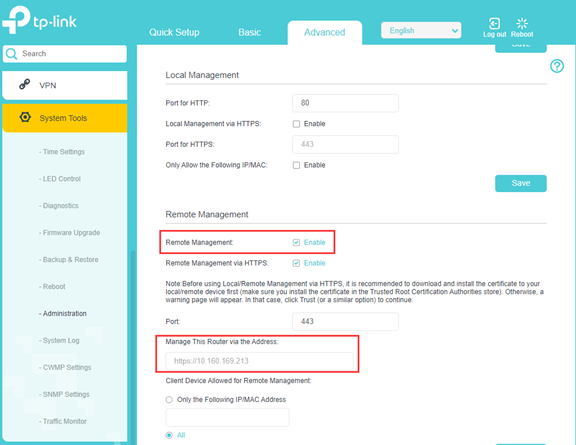
Étape 3 : Assurez-vous d'avoir saisi l'adresse correcte lorsque vous essayez d'accéder à distance à l'interface Web.
L'adresse correcte doit être « http://IP Internet : port » ou « https:// IP Internet : port ».
Par défaut, le port pour http est 80 et le port pour https est 443, s'ils sont tous les deux les ports par défaut, il n'est pas nécessaire de taper le port à la fin de l'adresse, cependant, si vous avez changé les ports en un autre un, vous devez ajouter le numéro de port à la fin de l'adresse.
Étape 4 : Configurer le DDNS si l'adresse IP Internet n'est pas statique
Si la gestion à distance fonctionne au début, mais après un certain temps, vous ne parvenez pas à y accéder à distance avec la même adresse, veuillez vérifier si l'adresse IP Internet a changé, si c'est le cas, vous pouvez configurer la fonction DDNS pour lier l'IP Internet dynamique adresse à un nom de domaine DDNS statique.
Voici les guides de configuration concernant le DDNS : No-IP DDNS , DynDNS , TP-Link DDNS , vous pouvez utiliser l'un ou l'autre si votre routeur le supporte.
Remarque : Après avoir configuré le DDNS, vous pouvez utiliser « http ou https://nom de domaine : port » pour accéder à distance à l'interface Web.
Étape 5 : Contactez le support technique de TP-Link
Si la gestion à distance ne fonctionne toujours pas après le dépannage ci-dessus, veuillez contacter le support technique de TP-Link et fournir des informations détaillées :
1. Numéro de modèle, matériel et version du micrologiciel
2. Capture d'écran de la page Avancé-> État et de la page des paramètres de gestion à distance
3. Adresse à laquelle vous avez essayé d'accéder à distance à l'interface Web et captures d'écran
Est-ce que ce FAQ a été utile ?
Vos commentaires nous aideront à améliorer ce site.


